"Acabo de cambiar a un nuevo número de teléfono, pero ¿cómo puedo Cambio el número de teléfono para conectarme a mi ID de Apple?" No importa si desea cambiar a una nueva tarjeta SIM o dejar de usar el número de teléfono actual, debe ajustar el número de teléfono asociado con su ID de Apple al mismo tiempo. Afortunadamente, es posible cambiar su número de teléfono de ID de Apple Esta guía demuestra los métodos en detalle.

Hay varias formas de cambiar su número de teléfono de ID de Apple en su iPhone y en la web si aún recuerda su contraseña actual. Si está preocupado por el procedimiento, aquí está la demostración a continuación.

Para completar el proceso, debe verificar su número de teléfono con un mensaje de texto o una llamada telefónica.

Nota: Recuerde cambiar el número de teléfono de su ID de Apple en otros dispositivos Apple.

Durante el proceso para cambiar su número de teléfono de ID de Apple, debe verificar que usted es el propietario del número de teléfono. Si ha dejado de usar el número de teléfono conectado, debe hacer el trabajo eliminando su ID de Apple con Desbloqueo iPhone Aiseesoft. Luego, puede crear una nueva ID de Apple y activarla con su nuevo número de teléfono. El buen diseño lo convierte en la mejor opción para la gente promedio.

Descargas
Aiseesoft iPhone Unlocker - Mejor Apple ID Unlocker
100% Seguro. Sin anuncios.
100% Seguro. Sin anuncios.
Instale el mejor Desbloqueador de iPhone en su computadora y ejecútelo. Está disponible para Windows 11/10/8/7 y Mac OS X 10.7 o superior. Luego inicie el software y elija el modo Eliminar ID de Apple. Conecta tu iPhone a la misma máquina con un cable Lightning. Por primera vez para conectar los dos dispositivos, toque Confía en en la pantalla de tu iPhone para permitirlo. A continuación, haga clic en el Inicio botón para continuar

Tenga en cuenta que de esta manera se borrarán todos sus datos, por lo que será mejor que haga una copia de seguridad de su iPhone antes del proceso.
Si ha activado Buscar mi iPhone en su dispositivo, asegúrese de desactivarlo.
En iOS 11.4 y versiones posteriores, si ha configurado la autenticación de dos factores, inicie sesión en el dispositivo de confianza y verifique su identidad. Si no, deberías encenderlo.
A continuación, vuelva al software, escriba 0000 en el cuadro y haga clic en el Confirmar botón. Luego se le presentará el cuadro de diálogo de información. Aquí debe verificar la categoría, el tipo, el modelo y la versión de iOS de su dispositivo. Si algo está mal, corríjalo. Mientras esté listo, haga clic en el Inicio para comenzar a descargar el firmware correspondiente. Cuando finalice la descarga, el software borrará su ID de Apple, la contraseña asociada y el número de teléfono conectado de su iPhone. Entonces tú puedes crea una cuenta nueva y cambie el número de teléfono de su ID de Apple directamente.
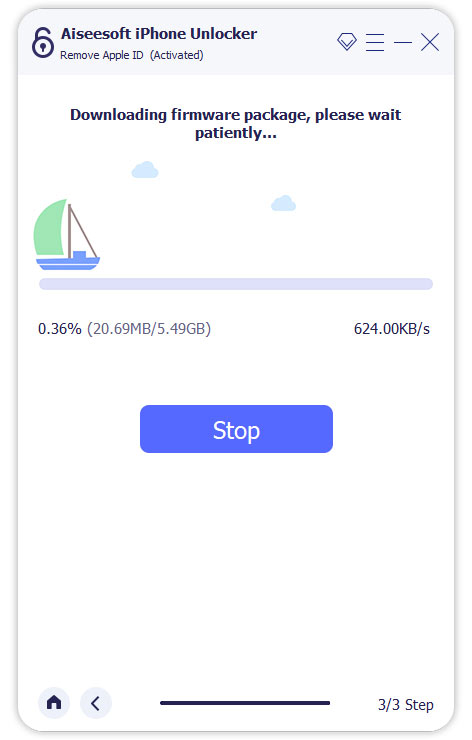
¿Puedo obtener mi código de verificación de ID de Apple sin un número de teléfono?
Sí, puede obtener un código de verificación en su Mac sin un número de teléfono. Ve a la Apple menú y elija Preferencias del sistema. Hacer clic ID de apple, golpear Contraseña y seguridadY haga clic en Obtener el código de verificación. Luego verá el código de verificación en su pantalla.
¿Cómo inicio sesión en iCloud si perdí mi iPhone?
Puede visitar el sitio web de iCloud, iniciar sesión en su cuenta y acceder a la copia de seguridad o controlar de forma remota su dispositivo incluso si lo ha perdido.
¿Por qué no puedo cambiar mi número de teléfono de ID de Apple?
Puede iniciar sesión en la página web de su cuenta de ID de Apple y hacer clic en Agregar un número de teléfono de confianza existentes Seguridad sección. Luego agregue el nuevo número de teléfono y verifíquelo con un mensaje de texto o una llamada telefónica.
Conclusión
Esta guía le ha dicho cómo cambiar su número de teléfono de ID de Apple en tu iPhone o web. Siempre que cambie a un nuevo número de teléfono, será mejor que lo actualice a su ID de Apple en su dispositivo Apple. Siguiendo nuestra guía, no te perderás. Aiseesoft iPhone Unlocker es la solución definitiva para hacer el trabajo. Si tiene otras preguntas sobre el tema, escríbalas.

Para reparar la pantalla del iPhone bloqueada, la función de borrado de contraseña puede ayudarlo mucho. Y también puede borrar fácilmente la ID de Apple o la contraseña de Screen Time.
100% Seguro. Sin anuncios.
100% Seguro. Sin anuncios.